Utilisez la commande Procéder à l'étape et répéter pour créer plusieurs copies d'objets à des positions et selon un agencement bien précis.
Vous avez le choix parmi les motifs suivants :
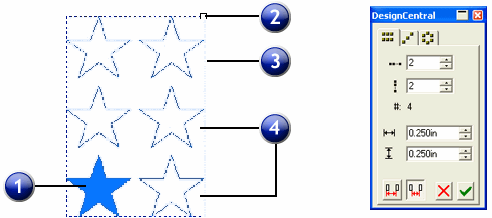
1. Objet original |
2. Point de contrôle Espacement / Copies |
3. Cadre de sélection |
4. Preview |
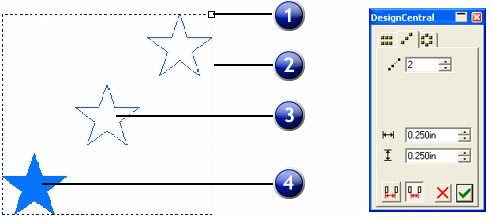
1. Point de contrôle Espacement / Copies |
2. Cadre de sélection |
3. Aperçu |
4. Objet original |
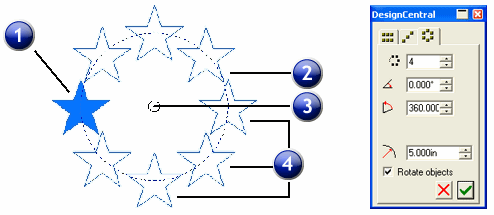
1. Objet original |
2. Arc ou cercle |
3. Point central |
4. Aperçu |
|
Nombre de copies horizontales. |
|
|
Nombre de copies verticales. |
|
|
Nombre de copies diagonales. |
|
|
Nombre de copies circulaires. |
|
|
Espacement horizontal |
|
|
Espacement vertical |
|
|
Lorsque cette option est sélectionnée, la distance est mesurée de la droite (du haut) d'un objet à la gauche (au bas) de l'objet suivant. |
|
|
Lorsque cette option est sélectionnée, la distance est mesurée de la gauche (du bas) d'un objet à la gauche (au bas) de l'objet suivant. |
|
|
Inclinaison de la ligne qui joint l'objet original au point central. |
|
|
Partie du cercle sur laquelle les copies sont réparties. |
|
|
Rayon du cercle sur lequel les copies sont réparties. |
|
Rotation des objets |
Détermine si les copies doivent subir ou non une rotation sur l'arc. |
|
|
Rotation des objets activée |
Rotation des objets désactivée |
Vous pouvez contrôler les copies des motifs Bloc et Diagonal en faisant glisser le point de contrôle Espacement / Copies dans le coin supérieur gauche du cadre de sélection.